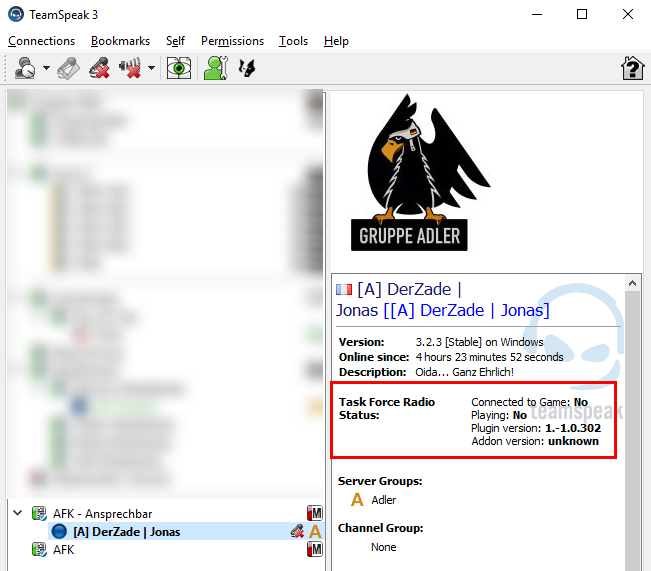📁 Gruppe Adler Modset
Einleitung
Die Gruppe Adler benutzt ein Repository (Repo) aus verschiedenen Mods um die Spielerfahrung auf unsere Bedürfnisse anzupassen.
Für die Aktualisierung verwenden wir Arma3Sync (A3S)
Übersicht
Gruppe Adler benutzt u.a. folgende Mods:
- Advanced Combat Environment 3 (ACE3)
- Community Upgrade Project Terrains (CUP TP)
- Red Hammer Studios Mods (RHS)
- Task Force Arrowhead Radio (TFAR) und weitere kleinere
Aufteilung des Repository
Unser Repository beinhalten insgesamt drei Events (oder auch im folgenden Modsets genannt). Abhängig davon, bei welchen Spieltagen teilgenommen werden soll, werden nicht alle Mods benötigt.
- Gruppe Adler Main: Dieses Modset enthält alle Mods, welche für normale Spieltage gebraucht werden.
- Gruppe Adler Joint Ops: Dieses Modset ist eine Teilmenge des Gruppe Adler Main, enthält aber nur die absolut nötigsten Mods. Wir benutzen dieses Modsets wenn Partnerclans bei uns zu Gast sind.
- Gruppe Adler Optionals: Hier findest du alle optionalen Addons die du mitladen darfst, aber nicht musst. Hierbei handelt es sich ausschließlich um Addons die nur lokale Auswirkungen haben (Sound, Userinterface etc.). Bitte Hinweise in der Tabelle ganz unten beachten!
Repository anlegen und konfigurieren
Installation Arma3Sync
Für das Herunterladen und die Synchronisation der Mods wird Arma3Sync benötigt. Die aktuelle Version ist hier zu finden. Diese einfach herunterladen und installieren.
Anlegen eines neuen Profils
Es ist zwar nicht unbedingt notwenig, aber empfehlenswert für jedes neues Repository ein neues Profil zu erstellen um Fehler vorzubeugen.
Ein neues Profil lässt sich unter Profiles → Edit → New erstellen.
warning
Nachdem das neue Profil erstellt wurde sollte Arma3Sync neu gestartet werden.
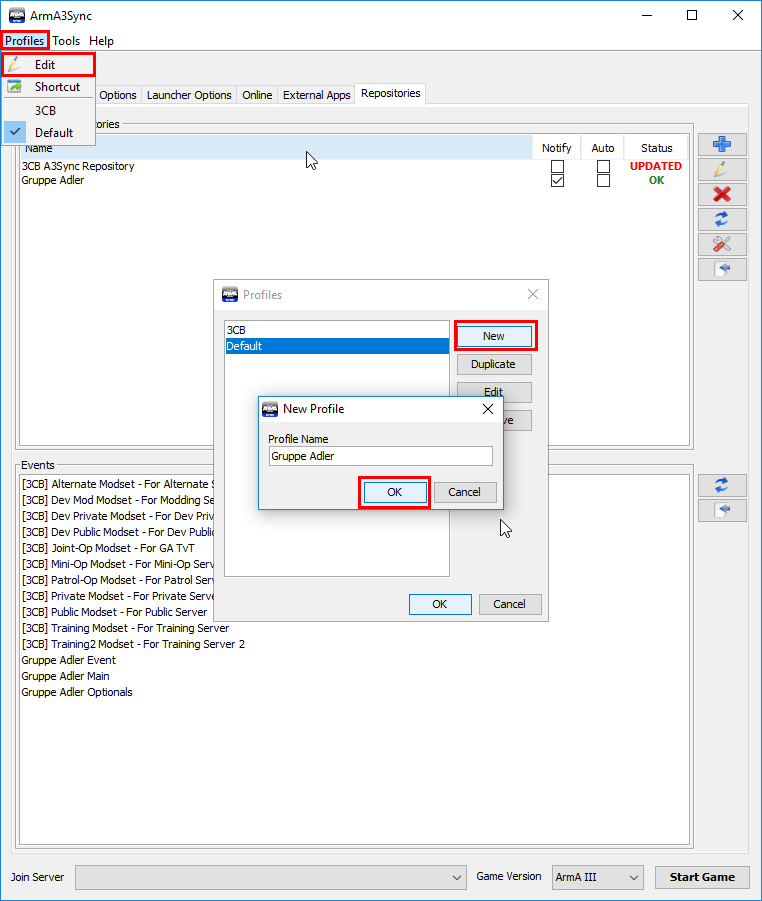
Grundlegende Einstellungen
Im Tab Launcher Options sind die grundlegenden Einstellungen zu finden. Hier kann alles vom Arma 3 Installations Pfad bis zu Startup Parameter konfiguriert werden. Die Einstellungen die vorgenommen werden müssen sind:
Profile- Hier das Arma-Profil mit dem gewünschten Nickname auswählenEnable Battleye- Da Battleye manchmal zu Problemen führt, da es teilweise Komponenten von Mods blockiert, kann es bei uns auf den Servern ausgeschaltet werden.ArmA III Executable Location (game/server)- Hier den Pfad zur arma3_x64.exe angeben. Diese lässt sich im Arma Installations Verzeichnis zu finden.
tip
Das Arma Installations Verzeichnis lässt sich folgendermaßen finden:
Steam öffnen → Rechtsklick auf Arma 3 → Eigenschaften → Lokale Dateien → Lokale Dateien durchsuchen
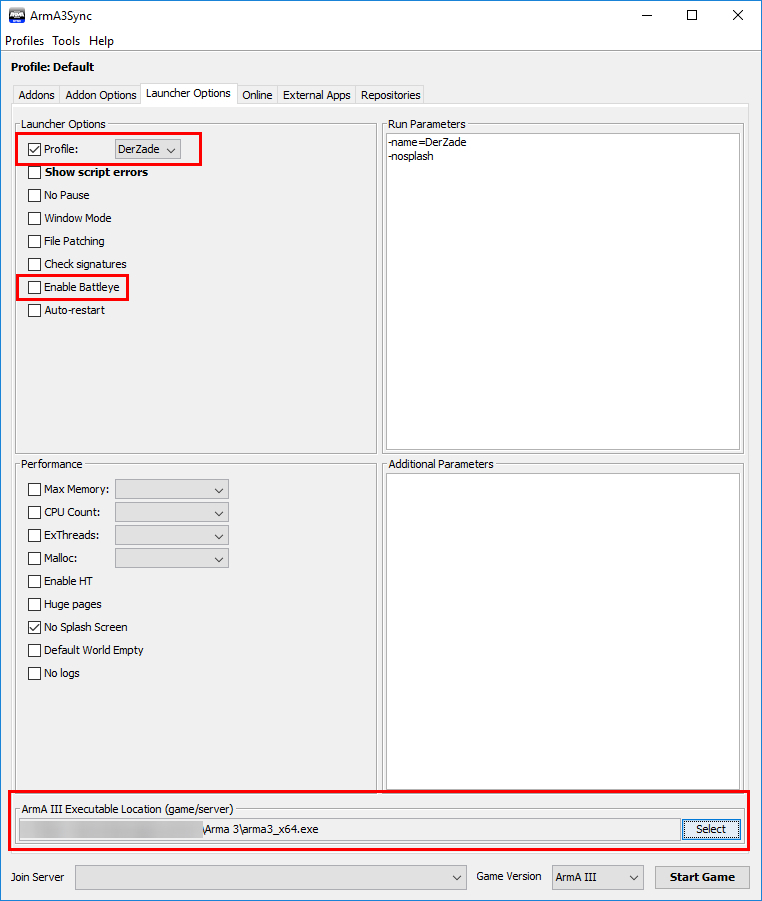
Im Tab Addon Options muss nun noch ein Ordner eingestellt werden, in welchem nachher die Mods gespeichert werden. Dazu einfach rechts auf das blaue Kreuz klicken und den gewünschten Pfad auswählen.
warning
Um Fehler zu vermeiden sollte als Verzeichnis nicht das Arma-Verzeichnis gewählt werden, da sonst Probleme mit Workshop-Mods aus Steam entstehen könnten, bei denen A3S nicht eindeutig bestimmen kann, welche Variante des Mods gepatcht bzw. geladen werden soll.
Falls die Mods dennoch im Arma-Verzeichnis liegen sollen, sollte mindestens ein Ordner "Gruppe Adler Mods" im Arma-Verzeichnis erstellt und gewählt werden.
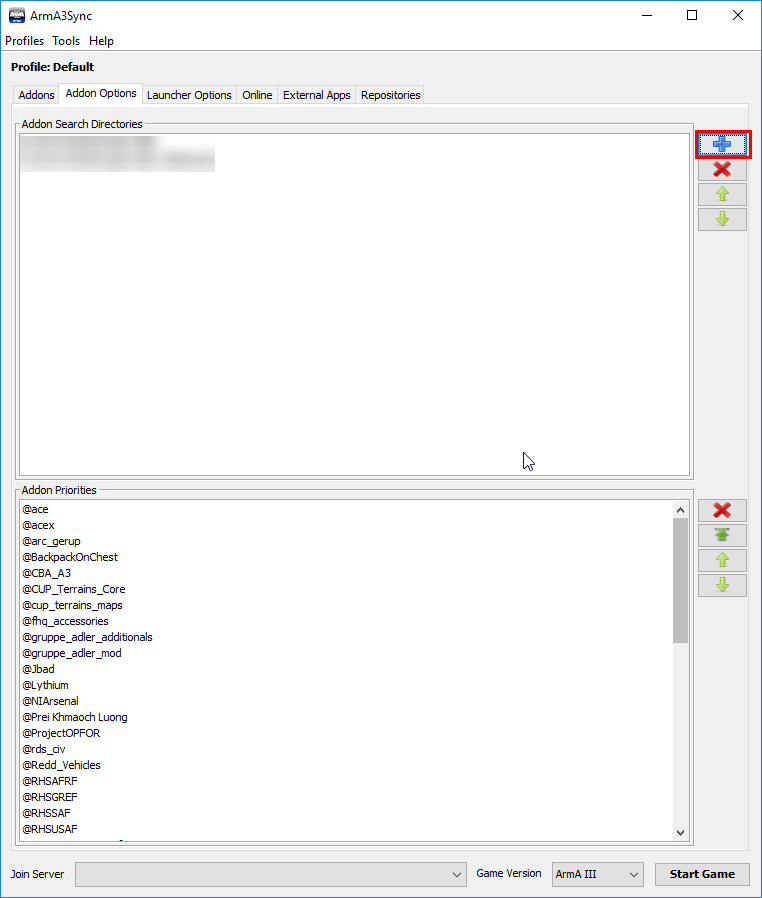
Anlegen des Repository
Ein neues Repository lässt sich im Repository Tab anlegen.
Hierzu - auf der rechten Seite - auf das blaue Kreuz klicken. Im neu geöffnetem Fenster das Folgende in das Feld Public auto-config url eintragen:http://a3s.gruppe-adler.de/mods/.a3s/autoconfig
Danach auf Import drücken. Die Verbindung war erfolgreich wenn über dem Eingabefeld Connection success! steht.
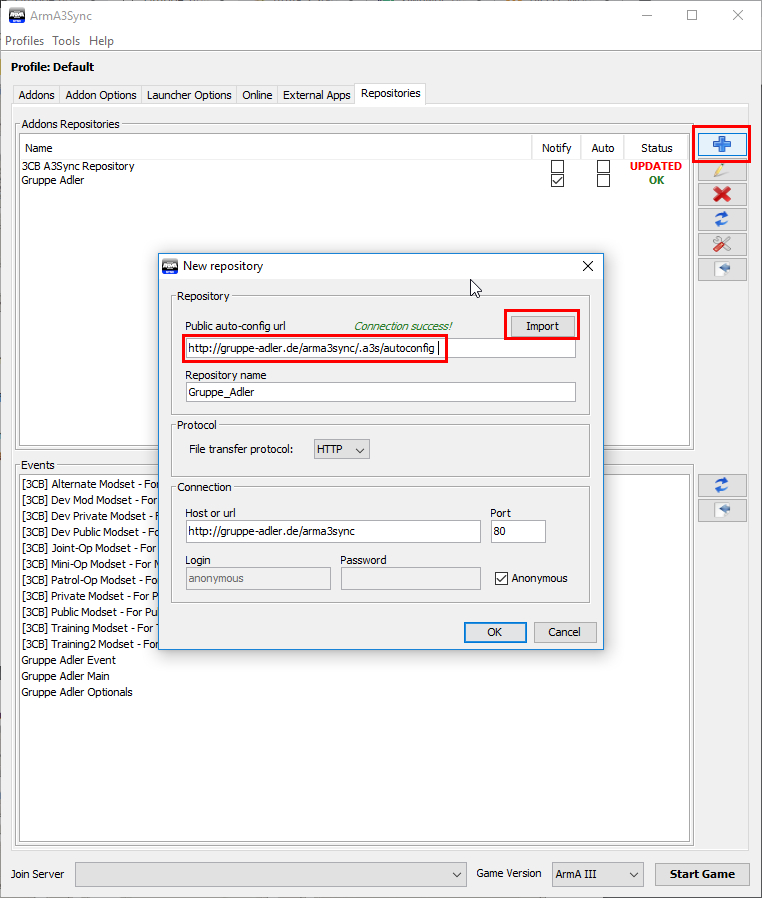
tip
A3S bietet im Tab Repositories für alle Repositories noch folgende hilfreiche Einstellungen:
- Notify: A3S zeigt beim Starten an, wenn dieses Repo ein Update erhalten hat.
- Auto: A3S aktualisiert das Repo automatisch, sobald ein Update verfügbar ist. (Hierzu muss A3S natürlich laufen)
Repository aktualisieren
Jedes mal wenn Mods geupdatet werden müssen folgende Schritte befolgt werden um beim nächsten Spieltag ohne Probleme spielen zu können.
Mit Repository verbinden
In der Liste der Events (untere Liste!) das gewünschte Event auswählen und rechts neben der Liste auf den Knopf mit dem blauen Pfeil klicken.
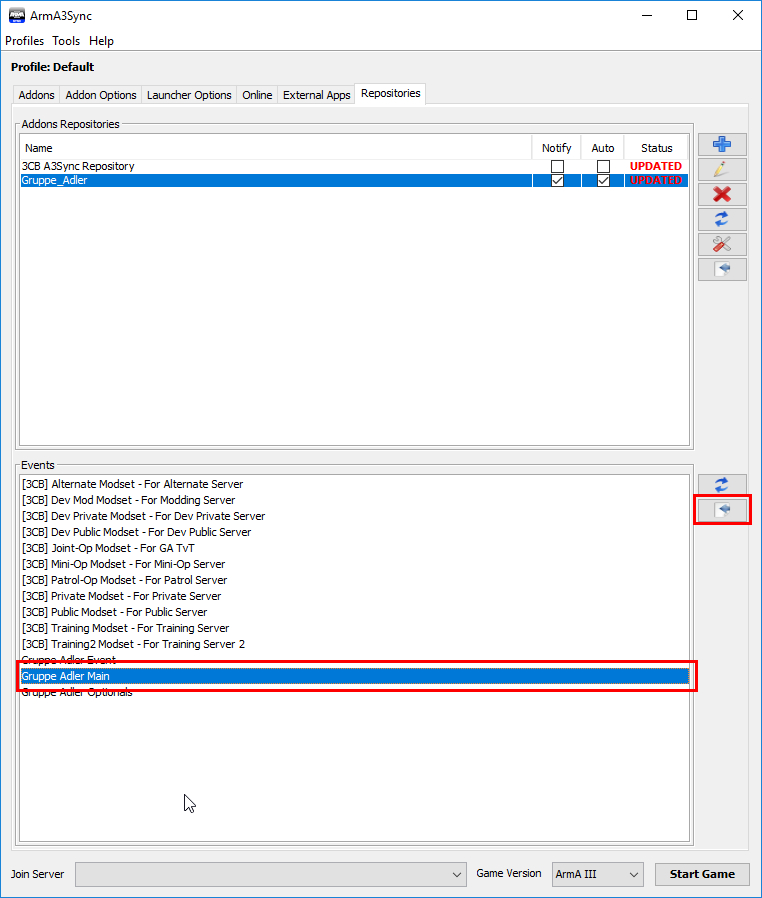
Ein neuer Tab mit dem gewählten Event erscheint. Hier muss unter Default destination folder das Verzeichnis, welches unter Grundlegende Einstellungen erstellt wurde, gewählt werden.
Mit dem Knopf mit dem grünen Haken kann die Aktualität der Mods überprüft werden. Dieser Prozess kann - gerade beim aller ersten Mal - einige Minuten dauern.
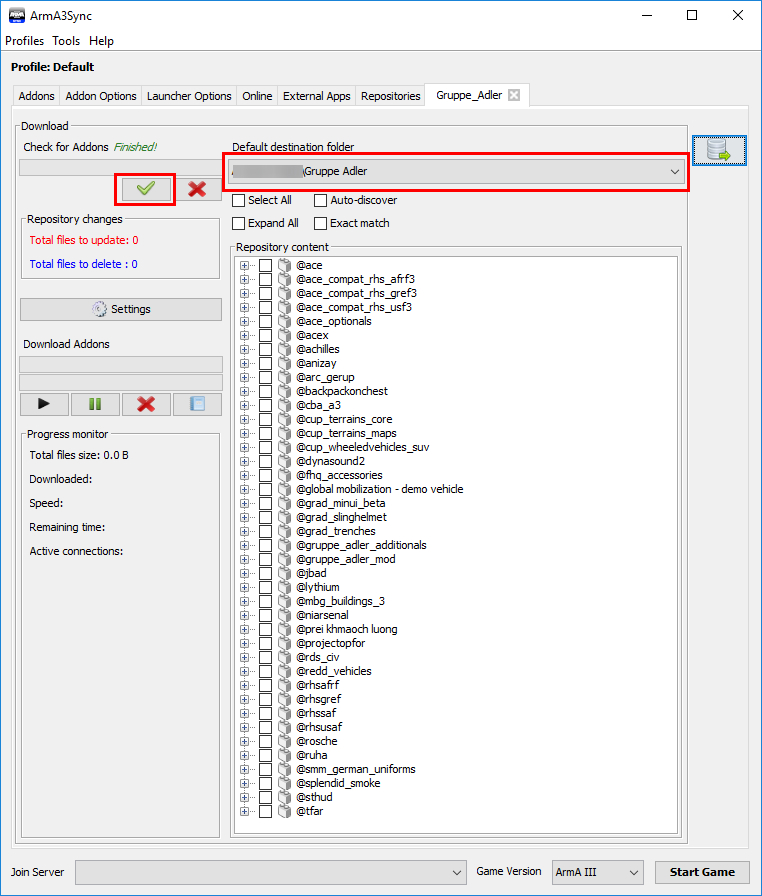
Mods aktualisieren
Alle Mods, die mit einem gelben Warnzeichen versehen sind, müssen aktualisiert werden.
- Rot - neue Mod
- Blau - Mod wird gelöscht
- Schwarz (mit gelben Warnzeichen) - Mod wird aktualisiert
Der Download wird mit dem schwarzen Play Knopf gestartet.
tip
Um eine höchst mögliche Downloadgeschwindigkeit zu gewährleisten sollte die Anzahl der maximal aktiven Verbindungen auf den maximalen Wert gestellt werden Settings → Maximum number of connections
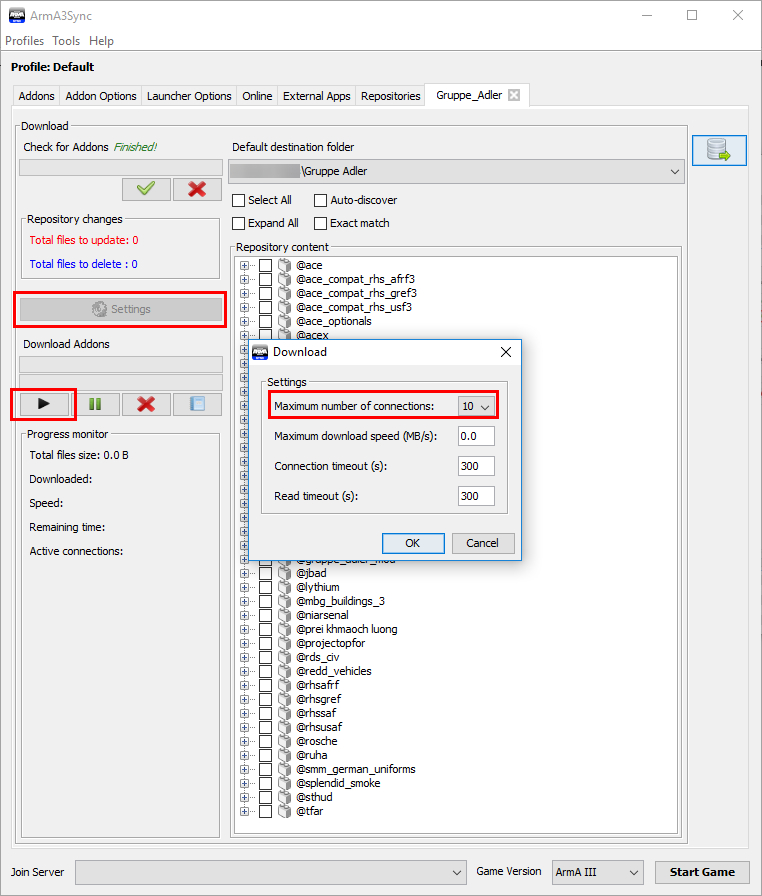
Anlegen einer Addon Group
Als letzten Schritt muss eine sog. Addon Group erstellt werden. Diese befinden sich im ersten Tab Addons. Mit Addon Groups lässt sich bestimmen welchen Mods mit Arma gestartet werden. Alle angehakten Mods werden mit gestartet.
Um eine Addon Group aus einem Modset zu erstellen auf den Knopf Modsets drücken. In dem erschienen Fenster das gewünschte Event auswählen und mit OK bestätigen.
warning
Sobald Mods zum Repository hinzukommen oder rausfliegen sollte auf jeden Fall die Addon Group neu erstellt werden. Dazu erst die alte Addon Group per Rechtsklick löschen und danach den Schritten unter Anlegen einer Addon Group folgen.
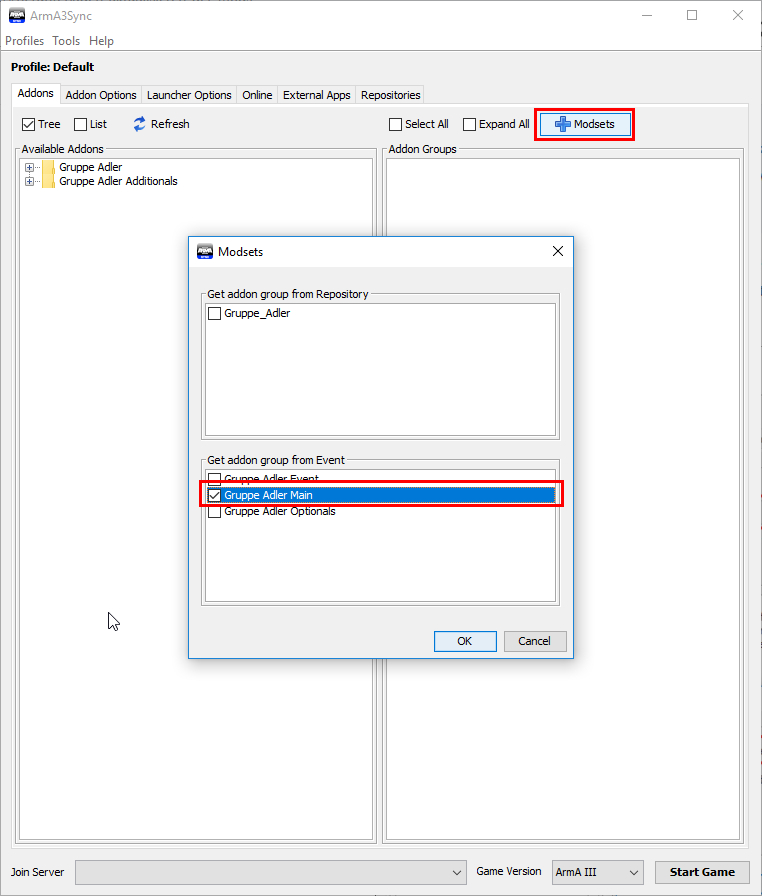
GM
GM wird immer mitgeladen - sofern nichts anderes im Einsatz-Thread steht
tip
Für Besitzer des DLC : GM im Reiter "DLC" unter Addons in selber neu erstellte Addon Group rechts ziehen und mit dem jeweiligen Event-Repo zusätzlich anhaken.
warning
Für Nichtbesitzer des CDLC gibt es einen kostenlosen Compat-Mod Dafür muss folgender Startup Parameter in das unten gezeigte A3S Inputfeld:
"-mod=C:\deinPfadZuArma\deinModVerzeichnis\@Global Mobilization - Cold War Germany- Compatibility Data for Non-Owners;"
Die Anführungszeichen sind wichtig!
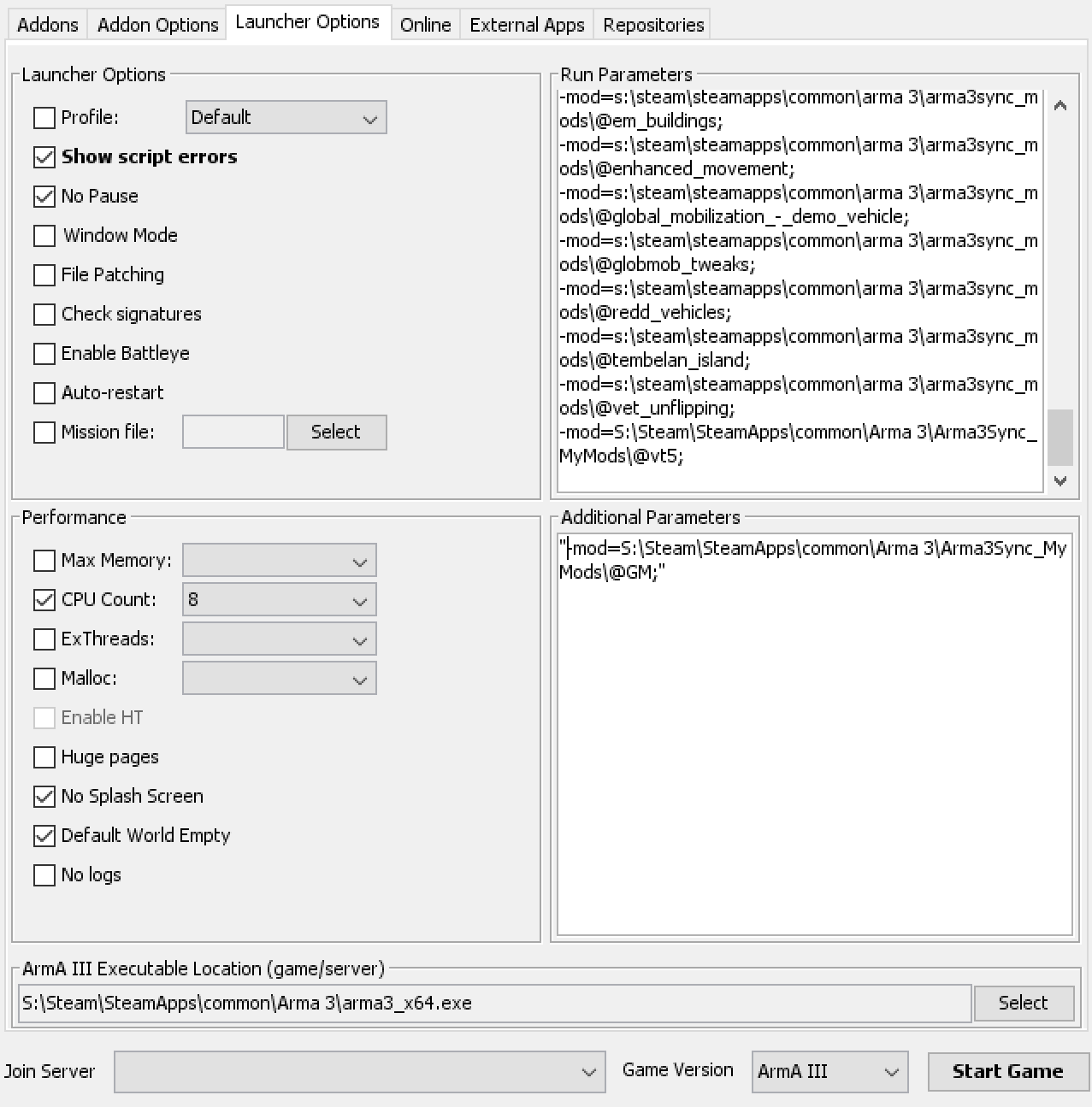
Testconnect auf Server
Ein kurzer Testconnect auf den Server, um zu überprüfen ob alles korrekt läuft, ist immer empfehlenswert. Auf unserem Standardserver ist die Adlerbase rund um die Uhr erreichbar und stets auf dem neusten Stand.
Installation TFAR
Die Gruppe Adler benutzt Task Force Arrowhead Radio (TFAR) um eine ausreichend gute Kommunikation zu gewährleisten.
TFAR benötigt ein Teamspeak (TS) Plugin um korrekt zu funktionieren, welches separat in TS installiert werden muss. Dazu ins Mod-Verzeichnis, welches unter Grundlegende Einstellungen erstellt wurde wechseln. Im Unterverzeichnis @tfar\teamspeak befindet sich die Datei task_force_radio.ts3_plugin. Ein einfacher Doppelklick auf die Datei installiert das Plugin.
tip
Um das Plugin zu installieren darf keine Instanz des Teamspeak 3 Clients laufen.
Im TS sollte nun, wenn man den eigenen Nutzer auswählt, rechts ein Abschnitt Task Force Radio Status vorhanden sein.